Die wichtigsten Fragen und Antworten zum neuen Lightroom
Adobes Ankündigung nicht nur einer, sondern gleich zweier neuer Lightroom-Versionen, die man nur noch mieten, aber nicht mehr kaufen kann, hat erwartungsgemäß die Gegner des Abo-Modells auf die Barrikaden getrieben – Adobe ist es aber auch gelungen, die Kundschaft recht gründlich darüber zu verwirren, was die Zukunft für Lightroom-Fans bringt, zwischen welchen Optionen sie wählen können und was sie tun oder besser lassen sollten; deshalb lesen Sie hier etwas über die wichtigsten Fragen und Antworten zum neuen Lightroom.
Zum Für und Wider des Abo-Modells will ich hier nichts sagen. Schon als Adobe dieses Modell mit der Creative Cloud einführte, wurden alle Argumente dazu ausgetauscht. Seitdem haben sich auch viele Skeptiker auf ein Abo eingelassen, aber manche Kunden lehnen es kategorisch ab und werden sich nun entscheiden müssen, ob sie so lange wie möglich an Lightroom 6 festhalten oder zum Produkt eines Mitbewerbers wechseln wollen. Oder sollen sie sich doch der Dunklen Seite ergeben und ein Abo abschließen? Eine schwierige Entscheidung, um die es hier jedoch nicht gehen soll. Es stellen sich nämlich andere Fragen, auf die man eindeutige Antworten geben kann, ohne sich in diesem Meinungsstreit auf eine Seite zu schlagen.
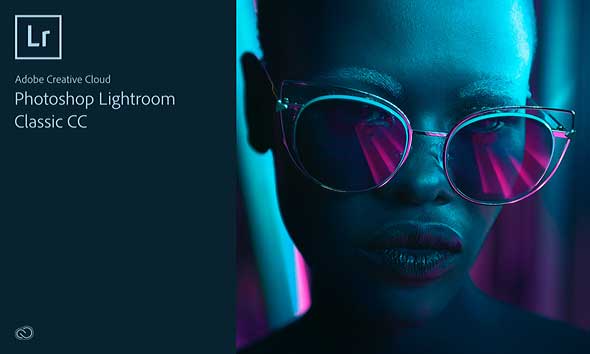
Wieso gibt es nun zwei Lightroom-Varianten?
Zur allgemeinen Verwirrung hat sich Adobe entschieden, den vertrauten Namen „Lightroom CC“ für eine ganz neue Software zu verwenden, während die verbesserte Version der bisher unter diesem Namen bekannten Anwendung nun „Lightroom Classic CC“ heißt. Wenn Sie mit Lightroom CC zu arbeiten gewohnt sind, sollten Sie sich erst einmal an die Classic-Version halten; die Software, die jetzt diesen Namen trägt, ist etwas – fast – völlig anderes.
Classic? Das heißt doch vermutlich, dass diese Software todgeweiht ist?
Durchaus nicht. Denken Sie an die „Classic Coke“, mit der Coca Cola zum bewährten Rezept zurückkehrte, nachdem sich die vermeintlich verbesserte „New Coke“ als Misserfolg erwiesen hatte. Das bewährte klassische Lightroom wird weiterentwickelt, und es ist auf absehbare Zeit auch die einzige Variante, die Ihnen den gewohnten Leistungsumfang (und mehr) bringt.
Was bringt mir ein Upgrade auf Lightroom Classic CC?
Falls Sie bisher mit Lightroom 6 (also der Kauf-Version) gearbeitet haben, bekommen Sie mit Lightroom Classic CC zunächst einmal alle neuen Features, die Creative-Cloud-Abonnenten schon länger nutzen. Dazu gehören der Regler »Dunst entfernen«, die Perspektivkorrektur mit Hilfslinien, der Ausgleich der Randverkrümmung bei Panoramen und auch die Möglichkeit, ausgewählte Bilder im Bilderdienst „Adobe Stock“ zum Kauf anzubieten.
Für alle Nutzer neu sind die Verbesserungen bei der Performanz, insbesondere der Reaktionsgeschwindigkeit des Entwicklungsmoduls. Schon die bisherige Version hatte ja mehr Geschwindigkeit versprochen, indem rechenintensive Aufgaben von der CPU in den Grafikprozessor (GPU) ausgelagert wurden. Das hatte aber selten die versprochene Beschleunigung gebracht, so dass hier noch viel Luft nach oben blieb. Lightroom Classic CC beweist erfreulicherweise, dass die Beschleunigung fast aller Funktionen diesmal höchste Priorität hatte. Lightroom reagiert nun deutlich geschmeidiger. „Warum nicht gleich so?“, könnte man fragen, aber als Informatiker ahne ich, dass das nicht so einfach gewesen sein wird.
Eine Beschleunigung bringt auch die einfache, aber nützliche Änderung, dass Lightroom beim Import zunächst auf die eingebettete Vorschau zurückgreifen kann, statt aufwändig eigene Vorschaubilder zu erzeugen. Mit den neuen »Bereichsmasken« lassen sich die Bereiche, auf die eine lokale Korrektur wirken soll, auf Bereiche gleicher oder ähnlicher Farbe oder Helligkeit beschränken. Mit diesem unscheinbaren Feature können Sie schon in Lightroom viele Retuschen vornehmen, für die Sie bisher zu Photoshop wechseln mussten.
Dabei wird es vermutlich nicht bleiben, da Adobe neue Features einführen will, sobald sie verfügbar sind. Vereinfacht gesagt: Wenn man nur alle zwei Jahre für ein Upgrade zahlt, bekommt man auch nur alle zwei Jahre neue Features, denn der Hersteller muss ja ein attraktives Bündel schnüren, das den Upgrade-Preis rechtfertigt. Zahlt man dagegen regelmäßig, lohnt es sich für den Hersteller, auch regelmäßig neue Features einzuführen.

 Was ist das neue Lightroom CC?
Was ist das neue Lightroom CC?
Unter dem Codenamen „Project Nimbus“ hat Adobe eine vereinfachte Lightroom-Variante entwickelt, die auf der Speicherung Ihrer Bilder in der metaphorischen Cloud, also auf Adobes Servern basiert – die Software selbst ist freilich ein gewöhnliches Programm auf Ihrer lokalen Festplatte. Über die Cloud haben auch die Lightroom-Versionen auf mobilen Geräten Zugriff darauf, und eine Browser-basierte Version erlaubt es Ihnen, von praktisch jedem Computer aus auf Ihre Daten zuzugreifen und die Bilder zu entwickeln. Selbst ein Linux-Rechner wäre geeignet; die einzige Voraussetzung ist ein Internetzugang. Ein weiterer Vorteil des Cloud-Speichers ist, dass Adobes künstliche Intelligenz („Sensei“ genannt, was die japanische Anrede für einen weisen Lehrer ist) im Hintergrund für eine automatische Verschlagwortung sorgt. Kaum haben Sie neue Bilder importiert, können Sie bereits mit sinnfälligen Schlagwörtern danach suchen. Falls Sie der Cloud aber nicht vollständig trauen – und ich würde meine Fotos niemals an nur einem Ort speichern –, sollten Sie in den Einstellungen die Option wählen, Kopien aller importierten Bilder lokal zu speichern.
Sollte ich dann besser zum neuen Lightroom CC wechseln?
Die neue Anwendung präsentiert sich erfreulich übersichtlich und zugänglich; dazu kommen die oben erwähnten Funktionen, wie sie erst die Speicherung in der Cloud ermöglicht. Das aufgeräumte Interface ist aber vor allem deshalb so übersichtlich, weil einige Funktionen des Entwicklungsmoduls weggelassen wurden oder weniger Optionen bieten. Weitere Module wie »Karte«, »Buch«, »Drucken« etc. fehlen gänzlich, und beim Export entwickelter Bilder lässt Lightroom CC alle gewohnten Optionen vermissen. Daher ist diese Variante zunächst mehr eine Spielerei, die als Teaser zwar schon erkennen lässt, was durch die Cloud-basierte Infrastruktur dereinst einmal möglich sein wird – eine Alternative für den fotografischen Workflow ist sie aktuell noch nicht. Nachdem Adobe aber ein eigenständiges Entwicklerteam darauf angesetzt hat, wird sich daran noch viel ändern. Wie Lightroom CC in einigen Jahren aussehen und ob es sich dann zu einer ernstzunehmenden Option entwickelt haben wird, bleibt abzuwarten.
Muss ich alle meine Bilder in die Cloud laden?
Die kurze Antwort lautet „Nein“. Wenn Sie mit Lightroom Classic CC arbeiten – und aus den genannten Gründen werden Sie das vermutlich tun –, ändert sich erst einmal gar nichts. Mit dieser Anwendung verwalten Sie die Bilder auf Ihren lokalen Speichermedien, nicht in der Cloud.
Das tut dagegen das neue Lightroom CC, aber selbst diese Software stellt ihren Betrieb nicht gleich ein, wenn die Internetverbindung einmal wegbricht. Die Synchronisation mit der Cloud wird dann einfach zurückgestellt. Auch wenn der Speicher in der Cloud nicht mehr ausreicht – mit dem Foto-Abo von Lightroom (beiden Versionen) und Photoshop, das weiterhin rund 12 Euro pro Monat kostet, stellt Adobe ja nur 20 GB zur Verfügung –, können Sie weiter Bilder importieren. Diese werden dann auf der Festplatte zwischengespeichert. Über kurz oder lang müssen Sie aber mehr Cloud-Speicher mieten, weil Ihnen die Vorteile der Cloud sonst verschlossen blieben.
Für Lightroom Classic CC ist der Cloud-Speicher nur eine Option. Als Nutzer der Creative Cloud kennen Sie diese bereits, denn das alte Lightroom CC erlaubte ja schon, eine Sammlung mit der Cloud zu synchronisieren. Im Bibliotheksmodul haben Sie über »Alle synchronisierten Fotos« Zugriff auf die Cloud. Diese bereits vorhandenen Funktionen können Sie nun nutzen, um in Lightroom Classic CC auf Bilder zuzugreifen, die Sie mit dem neuen Lightroom CC importiert und in der Cloud gespeichert haben.
Kann ich parallel zu den neuen Anwendungen auch mit Lightroom 6 arbeiten?
Vielleicht sind Sie sich ja nicht sicher, ob Ihnen ein Abo wirklich gefällt, und wollen sich daher die Option offenhalten, zum gekauften Lightroom zurückzukehren. Prinzipiell ist das möglich, nur sind hier einige Fallstricke zu vermeiden. Zunächst einmal sollten Sie bei der Installation von Lightroom Classic CC darauf achten, dass eine vorhandene Installation von Lightroom 6 nicht deinstalliert wird. Dazu müssen Sie unter »Erweiterte Optionen« das Häkchen bei »Frühere Versionen entfernen« wegklicken. Sie könnten Lightroom 6 zwar notfalls erneut installieren, aber diese Mühen sollten Sie sich ersparen. Wenn Sie nun Lightroom Classic CC zum ersten Mal starten, muss der vorhandene Katalog auf den neuesten Stand der Software gebracht werden, und ist danach für Lightroom 6 unlesbar. Deshalb empfiehlt es sich, die Katalogdatei vorher zu kopieren; falls Sie das versäumt haben, können Sie immer noch auf das letzte noch von Lightroom 6 erzeugte Backup des Katalogs zurückgreifen. In jedem Fall verlieren Sie dabei aber alle Einträge zu Bildern, die sie mit der neuen Version importiert haben. Diese Bilder müssen Sie also erneut importieren, wenn Sie wirklich zu Lightroom 6 zurückkehren wollen.
Lässt sich Lightroom 6 auf Lightroom Classic CC aktualisieren?
Diese Option wird zwar im Creative-Cloud-Menü angeboten, doch wird Lightroom Classic CC dabei nur als zeitbeschränkte Testversion installiert (und Lightroom 6 deinstalliert, falls Sie das nicht wie oben beschrieben verhindern). Wenn Sie diese Version dauerhaft nutzen wollen, kommen Sie nicht umhin, ein Abo abzuschließen.
Kann ich als Käufer von Lightroom 6 nicht einfach dabei bleiben?
Im Prinzip ja – jedenfalls so lange, wie diese Software mit Ihrem Betriebssystem und Ihrem Rechner kompatibel bleibt. Allerdings will Adobe über dieses Jahr hinaus keine Updates mehr anbieten, die zur Unterstützung neuer Kameramodelle nötig sind. Wenn Sie sich eine neue Kamera kaufen, wird Lightroom 6 nichts mit deren Raw-Dateien anfangen können. Als Workaround können Sie die Bilder nicht unterstützter Modelle mit dem jeweils aktuellen (und kostenlosen) DNG-Konverter in das DNG-Format umwandeln, mit dem dann auch Lightroom 6 umgehen kann. Beachten Sie aber, dass das nur für Lightroom gilt. Sie dürfen sich nicht darauf verlassen, dass auch Raw-Konverter anderer Hersteller mit den konvertierten Dateien zurecht kommen. Behalten Sie daher auf jeden Fall die Originale, denn bei einem späteren Umstieg auf eine andere Software werden Sie diese noch brauchen.
Ich habe bereits ein CC Foto-Abo. Was ändert sich für mich?
Sie zahlen weiter 11,89 Euro pro Monat – oder 9,99 Euro, falls Sie die Software beruflich nutzen. Dafür bekommen Sie jetzt die verbesserten Versionen von Lightroom (also Lightroom Classic CC) und Photoshop CC, dazu das Cloud-basierte Lightroom CC, die mobilen Lightroom-Apps, Bridge CC und die Anwendungen Portfolio und Spark, die der Präsentation Ihrer Bilder dienen. In der Cloud steht Ihnen ein Speicherplatz von 20 GB zur Verfügung.
Wenn Sie aber völlig auf eine Cloud-Lösung setzen wollen, bietet sich als Alternative das Lightroom CC-Abo an, das zum gleichen Preis zwar nur Lightroom CC und weder Lightroom Classic CC noch Photoshop CC enthält, dafür aber 1 TB Speicher in der Cloud bereitstellt. Oder Sie kombinieren die größere Softwareausstattung des Foto-Abos mit 1 TB Speicher, was 23,79 Euro pro Monat (19,99 Euro exkl. Umsatzsteuer) kostet. Das waren die wichtigsten Fragen und Antworten zum neuen Lightroom












Vielen Dank für die Übersicht! Natürlich ist das eine Geschmackssache, aber ich gehe einmal davon, dass ich vorerst bei Lightroom 6 bleiben werde. Damit kenne ich mich aus, und diese Version reicht für mich völlig aus.
Ich gehöre zu den Verwirrten, die sich nicht auf das Abo-Modell einlassen werden und wollte heute die Frage an euch loswerden, was die Gerüchteküche so zur Zukunft von LR6 sagt. Diese ist nun umfangreich beantwortet und mein CS6 ist nun doch wieder vom Aussterben bedroht, da ich mir eine neue Kamera zulegen möchte. Der Umweg über DNG ist für mich keine Alternative.
Wann gibt es den nächsten Artikel zu Affinity und welche Alternativen zu LR gibt es?
Vielen, vielen Dank für den Bericht und die Zusammenfassung.